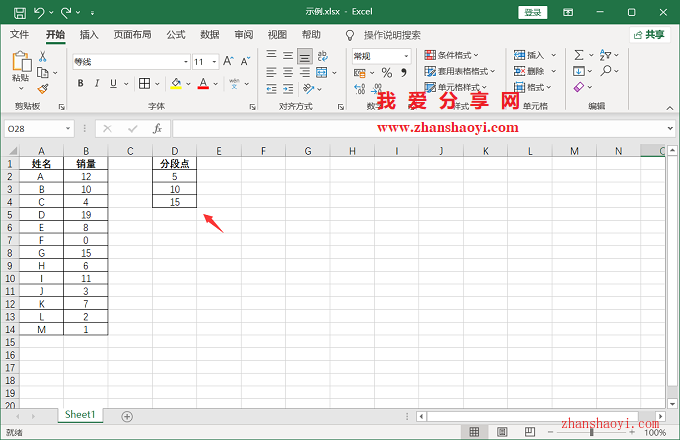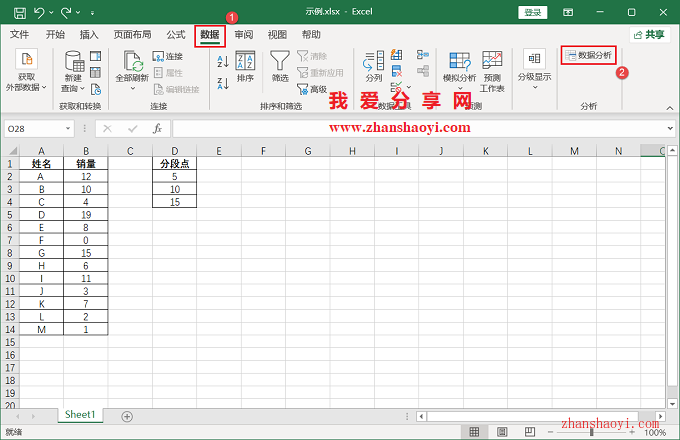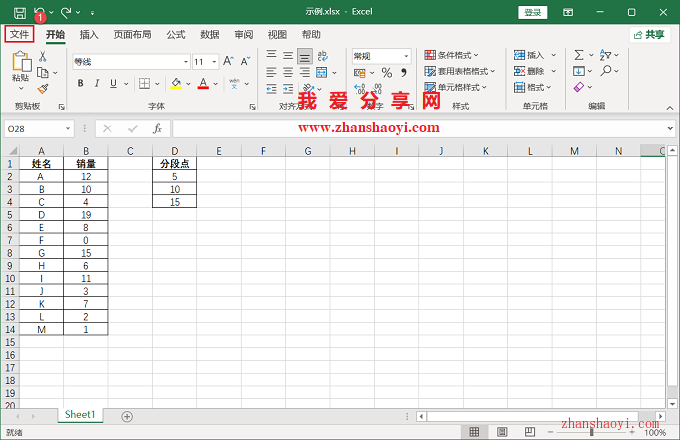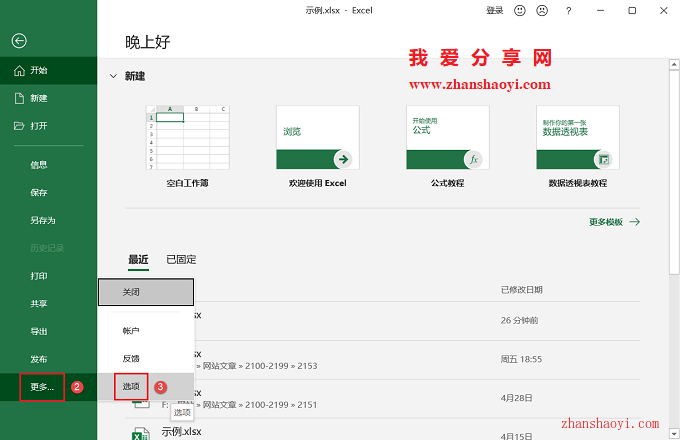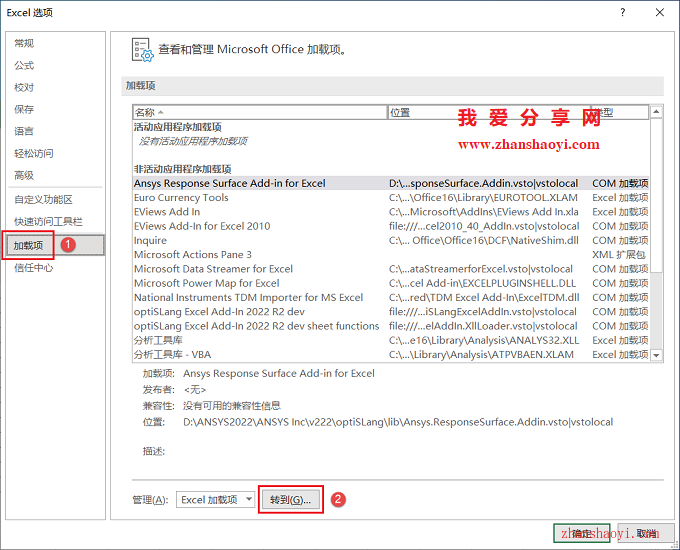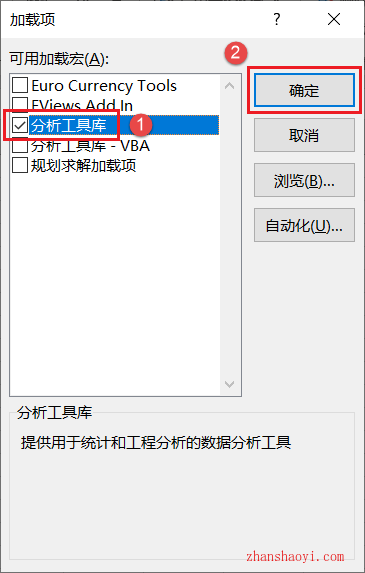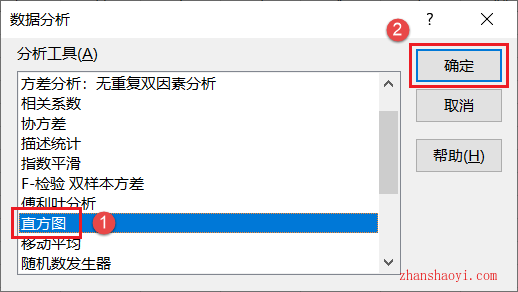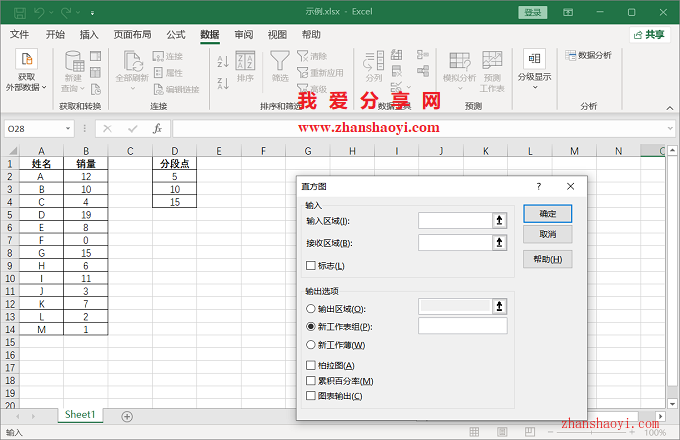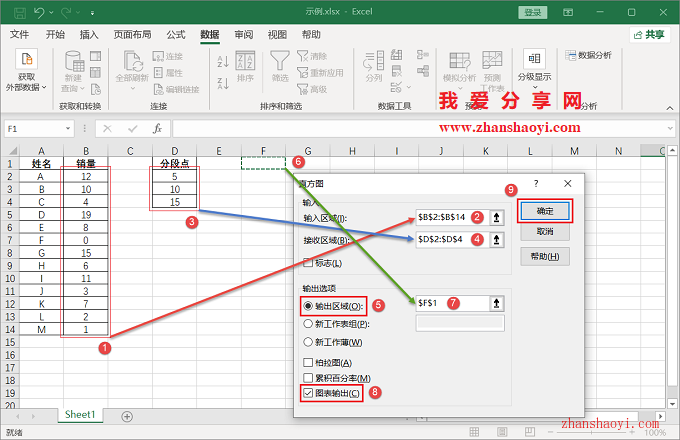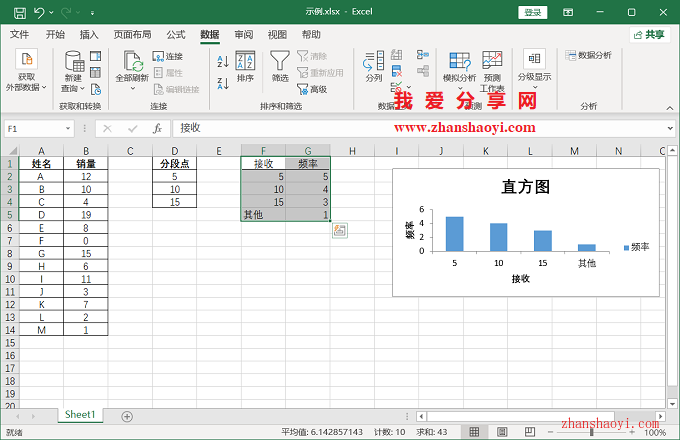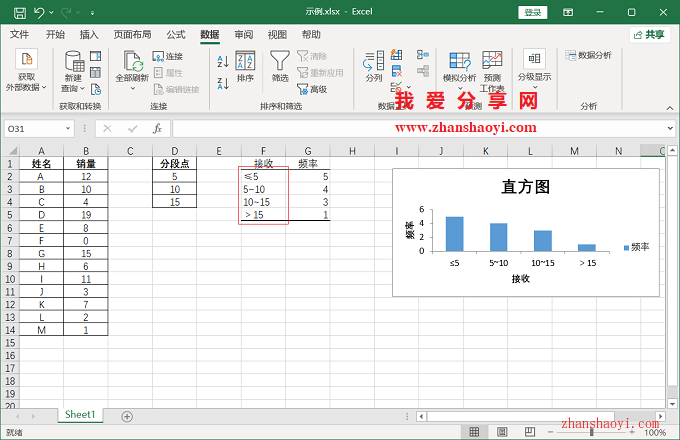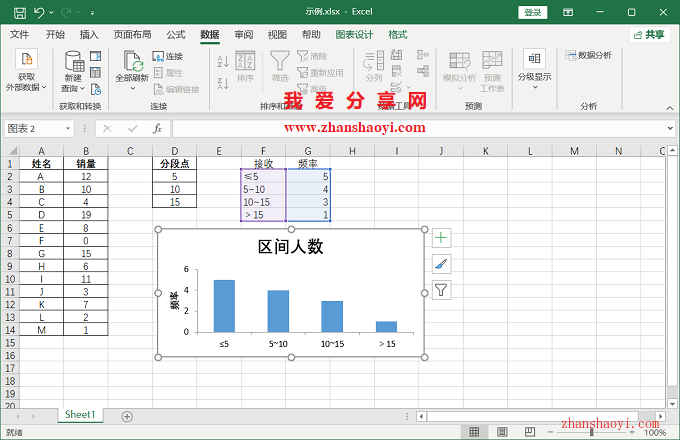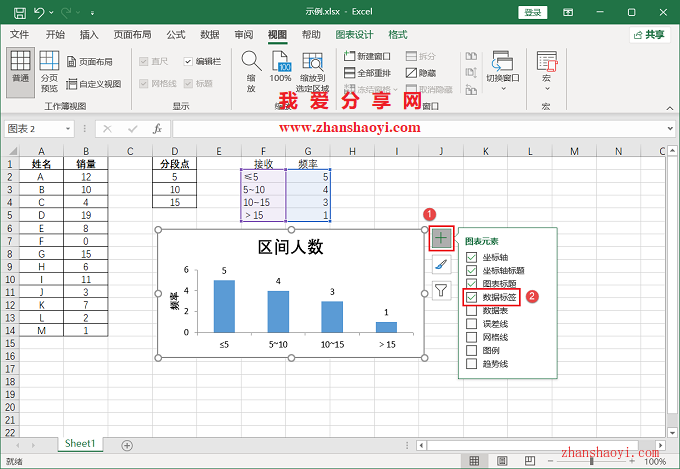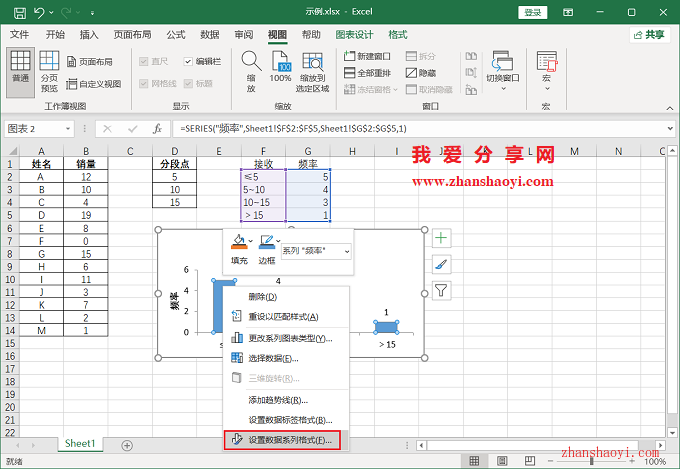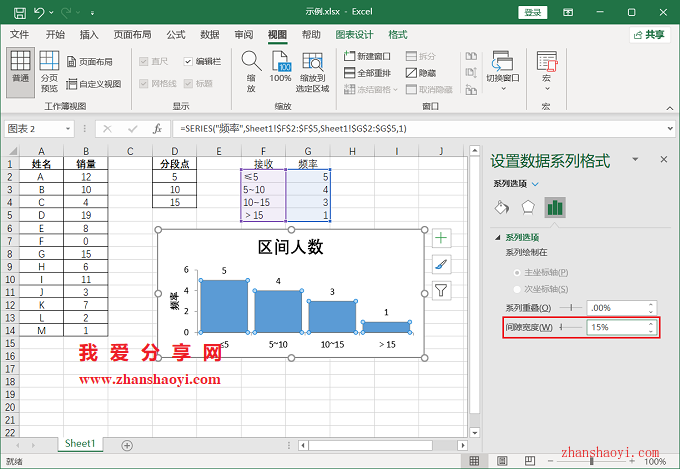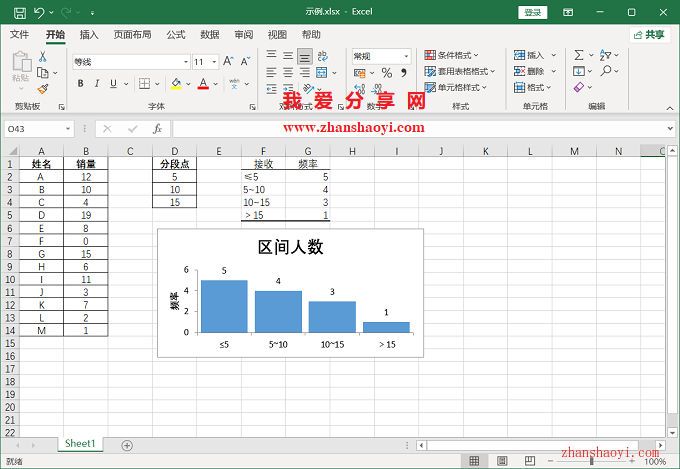直方图是通过一系列高度不等的纵向条纹或线段来表示数据分布的情况,通过直方图可以直观地看出数据分布的形状、中心位置以及数据的离散程度等,下面给大家分享通过Excel制作直方图;
操作步骤:
1、打开Excel 2021软件,然后在单元格中输入如下示例数据;
2、在 D 列创建一个「分段点」表格;
3、点击菜单栏中【数据】→【数据分析】按钮,直接跳转至第7步;
温馨提示:如果菜单栏中没有「数据分析」按钮,可以通过以下方式调出来,先点击【文件】→【选项】;
5、打开如下窗口,先点击左侧【加载项】 ,然后点击【转到】按钮;
6、勾选【分析工具库】,然后点击【确定】;
7、弹出如下对话框,先点击选择【直方图】,然后点击【确定】;
8、在弹出的对话框中按以下方式设置,点击【确定】:
①输入区域:选择 B2:B13 区域
②接收区域:选择 D2:D4 区域
③选择“输出区域”--> 选择 F1 单元格
④勾选“图表输出”
9、生成一个频率计算数据表和直方图,如下:
10、将 F 列的数值修改成每个字段区间,图表上的横坐标轴也会相应变化;
11、简化图表显示,删除图例,修改标题,如下:
12、添加数据标签,点击图表右上角【+】按钮,勾选【数据标签】;
13、调整柱形图宽度,鼠标右击柱形图选择【设置数据系列格式】;
14、将“间隙宽度”设置为 15%,它可根据实际情况修改;
15、完成直方图如下,它还可以适当调整图表的长宽比例,有需要的小伙伴赶紧试试吧~~

软件智库
微信扫一扫加关注,我爱分享网官方微信公众号,专注分享软件安装和视频教程,让你一号在手,软件无忧!